u盘图标怎么更改
- 分类:U盘教程 回答于: 2021年09月29日 09:18:00
u盘是很多小伙伴都喜欢的工具,不仅可以用来传输文件、还有各种用处,有很多小伙伴就想给u盘图标进行修改,那么要怎么给u盘图标进行修改呢?下面小编就教大家u盘图标怎么更改。
1.首先打开文件夹选择,然后去掉“隐藏已经文件类型的扩展名”,然后点击下面的应用和确定按钮,将文件的扩展名显示出来,为我们后面的修改做好准备。如图所示;
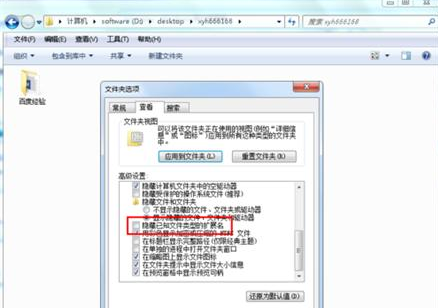
2.首先制作好一个.ico格式的图片,然后保存在U盘根目录中,并将图标命名为favicon.ico,如图所示:
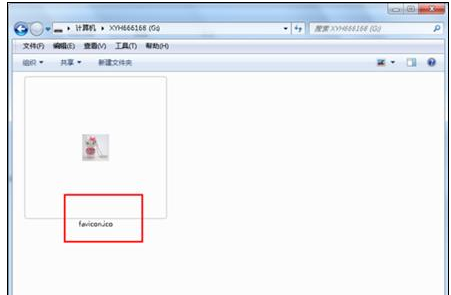
3.在U盘根目录新建一个文本文件,下面会用到,如图所示:
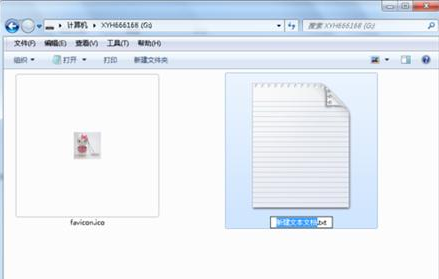
4.将新建的文本文件的名称改为autorun,扩展名修改为inf,如图所示:
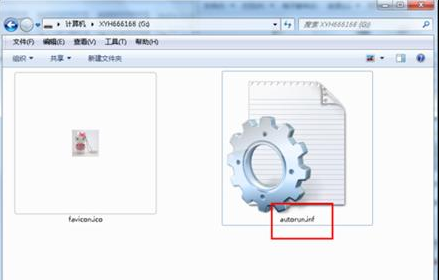
5.用记事本工具打开autorun.inf文件,然后在里面输入下面的内容并保存关闭
[autorun]
icon=favicon.ico
注意要分两行写,如图所示:
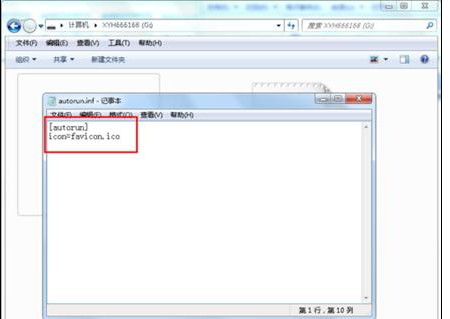
6.断开U盘的连接,从电脑退出U盘,然后重新将U盘连接到电脑,我们可以看到U盘的图标已经修改好了,如图所示:
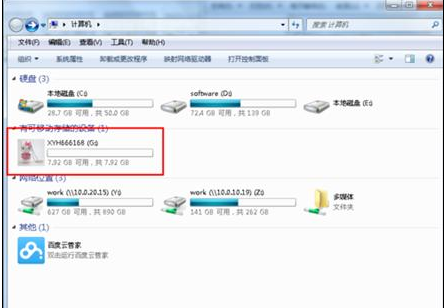
以上就是u盘图标怎么更改,希望能帮助到大家。
 有用
26
有用
26


 小白系统
小白系统


 1000
1000 1000
1000 1000
1000 1000
1000 1000
1000 1000
1000 1000
1000 1000
1000 1000
1000 1000
1000猜您喜欢
- 老毛桃u盘装系统教程演示2021/12/08
- 笔记本usb接口没反应,小编教你笔记本u..2018/05/07
- 联想笔记本怎么设置u盘启动的步骤教程..2021/09/26
- 索尼笔记本电脑怎么进入Bios,小编教你..2017/11/29
- 如何用u盘重装系统Win10的方法和步骤..2022/12/07
- 简述联想笔记本重装系统按哪个键进u盘..2023/04/23
相关推荐
- 教你如何一键U盘装系统2021/05/14
- U盘系统盘如何制作2022/05/08
- 联想z460无线网卡驱动下载2017/09/14
- u盘启动制作工具哪个好用2022/12/25
- u盘启动盘怎么做2022/07/23
- 大白菜u盘装系统教程win10安装步骤..2022/07/20

















